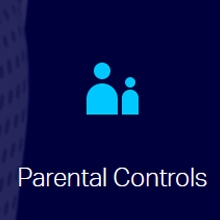Ma szeretnék bemutatni nektek a Tenda F6 routert. Nagyon érdekes modell, elsősorban azok számára, akik funkcionális és szép, de olcsó útválasztót keresnek egy lakáshoz vagy egy kis házhoz. Az egyik helyszín leírásában azt olvastam, hogy az F6 modellt városi lakásokra tervezték. Talán ennek oka az erős Wi-Fi antennák. A Tenda F6-nak számos érdekes tulajdonsága van, amelyekről ebben az áttekintésben fogok beszélni. Vegye figyelembe ennek a modellnek a megjelenését és jellemzőit. Azt is megmutatom, hogyan csatlakoztassa és konfigurálja ezt az útválasztót.
Már kicsomagoltam a routert, bedugtam, konfiguráltam és teszteltem egy kicsit. Nagyon tetszett a megjelenés. A karosszéria nagyon stílusos. Fehér jól néz ki. Jó funkcionalitás és egyszerű kezelőpanel (webes felület) a nyelv megváltoztatásának lehetőségével. A beállítással biztosan nem lesz probléma. Minden világos és hozzáférhető. Tartalmaz egy gyors telepítési útmutatót. Hatalmas antennáinak köszönhetően a Tenda F6-nak nem lehet problémája a Wi-Fi lefedettséggel. 4 db 5dBi antenna stabil és erős jelet ad. Vessünk egy pillantást a megjelenésre és a specifikációkra részletesebben.
Tenda F6 áttekintés: csomagcsomag, tok, specifikációk
Tenda stílusú csomagolás az útválasztó fényképével és minden szükséges információval. A doboz tartalmazza az útválasztó főbb jellemzőit és képességeit. Van egy matrica, amely feltünteti a jótállási időt (két év!) És az összes szükséges kapcsolattartót, hogy kapcsolatba léphessen az ügyfélszolgálattal.

A doboz belsejében minden rendesen össze van hajtva és védve van a sérülésektől.

A csomagcsomag alapfelszereltség: maga a Tenda F6 útválasztó, hálózati adapter, hálózati kábel, dokumentáció.

Az útválasztó teste nagyon szorosan össze van szerelve két részből, amelyek fehér műanyagból készülnek. Csak a felső része matt, az alsó pedig fényesebb vagy ilyesmi. Szép és kellemes műanyag, nincs idegen szaga .. Érdekes, ívelt formája a toknak. Fehér színben nagyon klassznak és stílusosnak tűnik.

Az előlapon található egy jelzőfény (világít / villog kék) és a Tenda F6 embléma.

Az antennák nem eltávolíthatók, nagyok és erősek (5dBi-nél). Nagyon tetszett, hogy bármilyen helyzetben szorosan vannak rögzítve, és nem lógnak.

A gombok (pontosabban egy gomb) és a portok a hátoldalon találhatók. Van egy Wi-Fi / RST gomb (tartsa lenyomva 1-3 másodpercig - kapcsolja ki / be a Wi-Fi hálózatot. Tartsa lenyomva körülbelül 8 másodpercig - állítsa vissza a beállításokat a gyári beállításokra). 3 LAN-port, 1 WAN-port és egy csatlakozó a hálózati adapterhez.

Alul vannak lyukak a szellőzéshez, és olyan lyukak, amelyek lehetővé teszik az útválasztó falhoz vezetését. Van egy matrica is gyári információkkal.

Tenda F6 működteti a Qualcomm chipjén. Gyors és stabil kapcsolatot biztosít. Vezeték nélküli sebesség akár 300Mbps. Ez egy N300 (802.11b / g / n) útválasztó. Nem támogatja az 5 GHz-es sávot, csak 2,4 GHz-et. És nincs IPTV támogatás. Tehát, ha 5 GHz-es sávra és / vagy IPTV támogatásra van szüksége, akkor a drágább modelleket megnézheti a Tenda felsorolásból. A WAN és LAN portok legfeljebb 100 Mbps sebességgel működnek.
Konfigurálható a Wi-Fi hálózat ütemezése. Az útválasztó maga kikapcsol és bekapcsolja a Wi-Fi hálózatot. A WISP funkció is támogatott. Az útválasztót átjátszó módban konfigurálhatja egy már meglévő Wi-Fi hálózat megerősítésére (ebben a cikkben írtam a beállításról: átjátszó mód (átjátszó, WDS híd) egy Tenda routeren). Van QoS funkció (sávszélesség-szabályozás).
Tenda F6 Wi-Fi útválasztó beállítása
A telepítési folyamat ugyanolyan egyszerű, mint a körte héjazása. De először csatlakoznia kell az internethez és magához az útválasztóhoz. Csatlakoztatjuk az internetet (internetszolgáltató kábelét, modemet) a WAN porthoz. Bekapcsoljuk az útválasztó áramellátását.

Ezután össze kell kapcsolnia azt az eszközt, amelyről a konfigurációt elvégezzük, az útválasztóval. Erre PC vagy laptop a legalkalmasabb. És jobb, ha hálózati kábelen keresztül csatlakozik.

Ha nincs számítógép, vagy nem lehet hálózati kábellel csatlakoztatni, akkor Wi-Fi hálózaton keresztül csatlakozunk az útválasztóhoz. A gyár neve (SSID) az alábbi címkén található. A hálózat nyitva van, nincs jelszó. Csak kiválasztunk egy hálózatot, és csatlakozunk hozzá.

Csatlakozás után meg kell nyitnunk az oldalt a router beállításokkal (webes felület). Nyisson meg bármelyik böngészőt, és lépjen a 192.168.0.1 IP-címre. A címet a címsorba kell beírni, nem a keresőbe. Erről többet írtam a 192.168.0.1 cikkben - router vagy modem megadása. admin és admin.
A 192.168.0.1 címen megnyílik egy oldal, ahol gyorsan konfigurálhatja az útválasztót. Alapbeállítások megadása: Internet kapcsolat és Wi-Fi hálózat (név, jelszó).
- Válassza ki az internetkapcsolat típusát (PPPoE, Dinamikus IP, Statikus IP), amelyet az internetszolgáltató használ. Ha PPPoE - állítsa be a felhasználónevet és a jelszót (az internetszolgáltató adta ki).
- Módosítsa a Wi-Fi hálózat nevét, és állítsa be a Wi-Fi jelszavát.

Kattintson az OK gombra, és megjelenik egy üzenet, miszerint az útválasztó elmentette a beállításokat. Ha eszközét Wi-Fi-hálózaton keresztül csatlakoztatta, és megváltoztatta a Wi-Fi-hálózat nevét és / vagy jelszavát, akkor újra csatlakoznia kell.

Az alapbeállítások elkészültek. És ha az internet az útválasztón keresztül működik, és a Wi-Fi hálózat jelszóval védett, akkor az útválasztó konfigurálása befejeződött. De újra mehet a 192.168.0.1 oldalra, és a kezelőpanel az összes beállítással már megnyílik. Megváltoztathatja a nyelvet. Csak angol és ukrán nyelvem van, mivel a router az ukrán piacra való. A főoldal azonnal megjeleníti az internetkapcsolat állapotát. Amint az alábbi képernyőképen látható, esetemben internetkapcsolat jön létre.

Ha nincs internetkapcsolata, akkor ellenőrizze az internetszolgáltatónál az összes beállítást, és állítsa be azokat az "Internetbeállítások" részben. Ha szükséges, megváltoztathatja az útválasztó üzemmódját WISP-re, Universal Repeaterre vagy AP-re (Access Point).

A "Vezeték nélküli hálózat beállításai" részben megváltoztathatja a Wi-Fi hálózat nevét és jelszavát. És módosítsa a csatornát, a csatorna szélességét, a vezeték nélküli hálózati módot és engedélyezze a Wi-Fi ütemezését is.

A következő szakasz a "Sávszélesség kezelése".

Van egy "Szülői felügyelet" funkció is.

A "Speciális beállítások" részben megtalálja a szűrést MAC-címek, IP-címek kötése, port-továbbítás és egyéb beállítások alapján.

Nos, az utolsó fül az "Adminisztráció". Itt beállíthatja az időt, frissítheti a Tenda F6 firmware-t, visszaállíthatja a beállításokat, beállíthatja a LAN, WAN paramétereket, és ami a legfontosabb, beállíthatja az útválasztó rendszergazdai jelszavát (a beállítások védelme érdekében). Javaslom, hogy ezt tegye. Csak találjon ki egy jelszót, írja be kétszer, és mentse a beállításokat.

A beállítások most már védettek, és jelszó jelenik meg, amikor belép a webes felületre.

Ezzel befejeződött a Tenda F6 telepítése!
Következtetések
Leginkább a Tenda F6 megjelenése tetszett. Nagyon stílusos test jó műanyagból. A költségvetési modellekben ez nagyon ritka, valamint egy gomb a Wi-Fi hálózat kikapcsolásához. A beállítás nagyon egyszerű. Minden szükséges üzemmód rendelkezésre áll, ha a Tenda F6-ot ismétlőként vagy hozzáférési pontként szeretné használni. A Tenda F6 tökéletesen megbirkózik feladataival. Úgy gondolom, hogy az útválasztó körülbelül 10 eszközt fog gond nélkül elhelyezni átlagos terhelés mellett. De ne felejtsük el, hogy ez még mindig egy költségvetési modell.
Várom a Tenda F6-mal kapcsolatos visszajelzését a megjegyzésekben!